Как да добавяте и редактирате музика във видеоклипове на TikTok
Подвижен Тикток Социална медия Герой / / May 17, 2021

Последна актуализация на
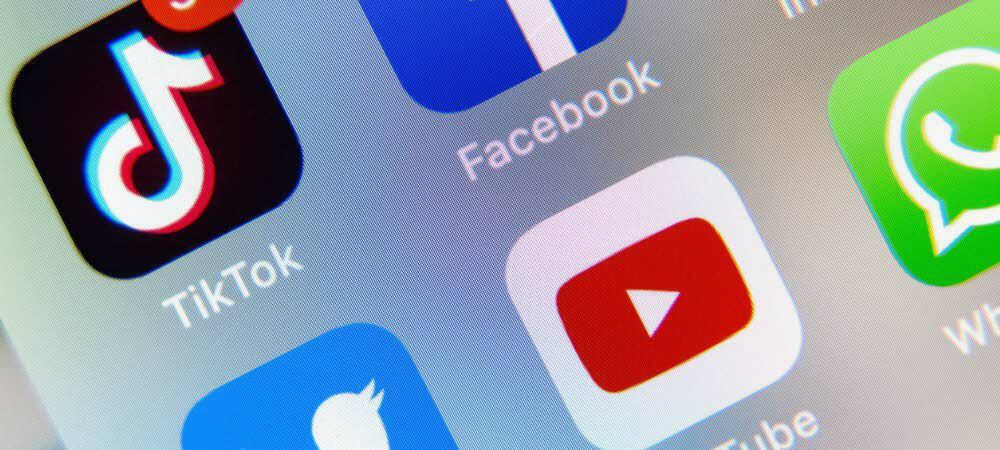
Ако има нещо, което може направете видео на TikTok да се откроява, това е музика. Можете да внесете каквото и да е усещане във вашето видео, което искате, с мелодия. Независимо дали искате да създадете сърдечна емоция или коремен смях, можете лесно да добавяте и редактирате песни във вашите видеоклипове на TikTok с музика в приложението.
Открийте музиката в TikTok
Начинът, по който TikTok предлага своите възможности за избор на музика, ви позволява да разглеждате селекцията, преди дори да създадете видео. Това, което го прави страхотно е, че може да откриете песен или изпълнител, който обичате. След това можете да запазите песен, така че да е на една ръка разстояние и да е готова за използване по всяко време.
Има два начина да проверите музиката в TikTok: разглеждане на колекцията Sounds и гледане на текущо видео.
Преглед на звуци
- За да прегледате колекцията, отворете TikTok и докоснете Открийте.
- В горната част изберете Звучи раздел.
- Ще видите популярни песни, звуци и музикални ефекти с опция в горната част на Търсене, ако искате. Докоснете Покрийте изображение, за да го слушате или заглавие за да отворите екрана с подробности и да чуете цялата песен, ако е приложимо.
- След като докоснете корицата или песента, можете да видите видеоклипове, които използват звука. Това може да ви даде малко вдъхновение за използването на същата мелодия.
- Добавете песента към любимите си, като докоснете отметка на списъка със звуци или на екрана с подробности за песента. (Ще ви покажем как да използвате тези любими по-долу.)
- За да използвате мелодията веднага, отворете екрана с подробности и докоснете Използвайте този звук на дъното.
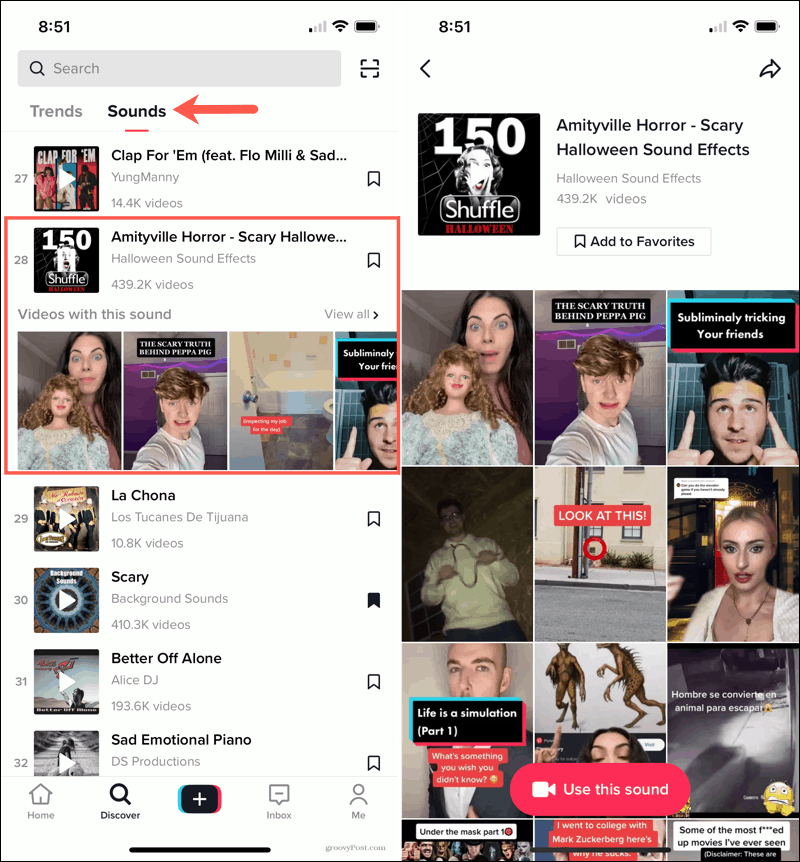
Гледайте видео
Може би гледате видеоклип в TikTok и харесвате песента, която го придружава. Можете да получите подробности за песента, да я добавите към любимите си или да я използвате веднага.
Докато гледате видеоклипа, докоснете звук в долния десен ъгъл на екрана. Това ще ви отведе до страницата с подробности, за да слушате цялата песен (ако е приложимо), да видите други видеоклипове с помощта на мелодията, докоснете Добави към любими, или Използвайте този звук.
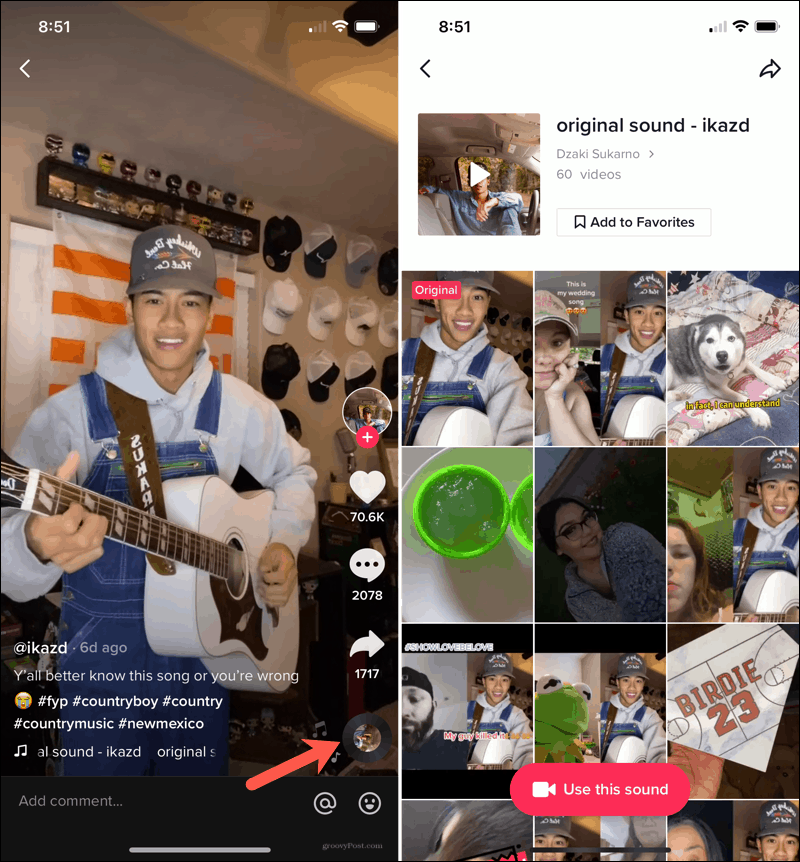
Добавете музика към вашето видео TikTok
Не е нужно да търсите музика в TikTok, преди да създадете видеоклипа си. Можете да получите достъп до същите опции, както по-горе, непосредствено преди или след заснемането на вашето видео.
Докоснете знак плюс за да запишете видеоклипа си както обикновено и направете едно от следните неща.
Добавете звук преди запис
- За да намерите песен преди запис, докоснете Добавете звук на върха.
- Разгледайте колекцията, Потърсете нещо по-конкретно или изберете Любими, за да използвате запазена песен.
- За да включите песен, докоснете я и след това докоснете отметка в червено, което се появява.
След това ще видите заглавието на песента в горната част на екрана за видеозапис. След това можете да заснемете видеоклипа си, както обикновено, и песента ще бъде включена.
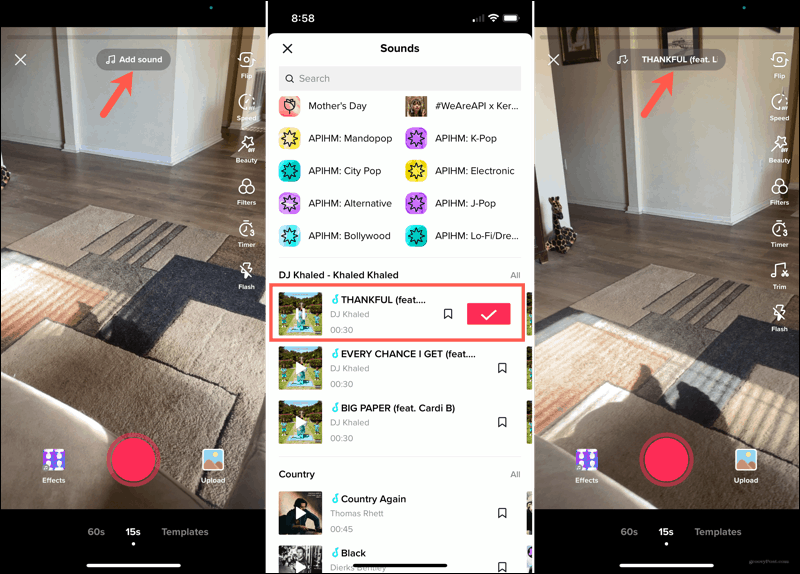
Добавете звук след запис
- За да добавите музика след запис и преди споделяне, докоснете Звучи в долната част на екрана за редактиране на видео.
- В лентата Звуци прекарайте пръст през популярни опции, докоснете | Повече ▼, за да отворите колекцията Sounds или изберете Любими за да включите запазена песен.
- След като изберете песен, ще я видите осветена в лентата Звуци в долната част.
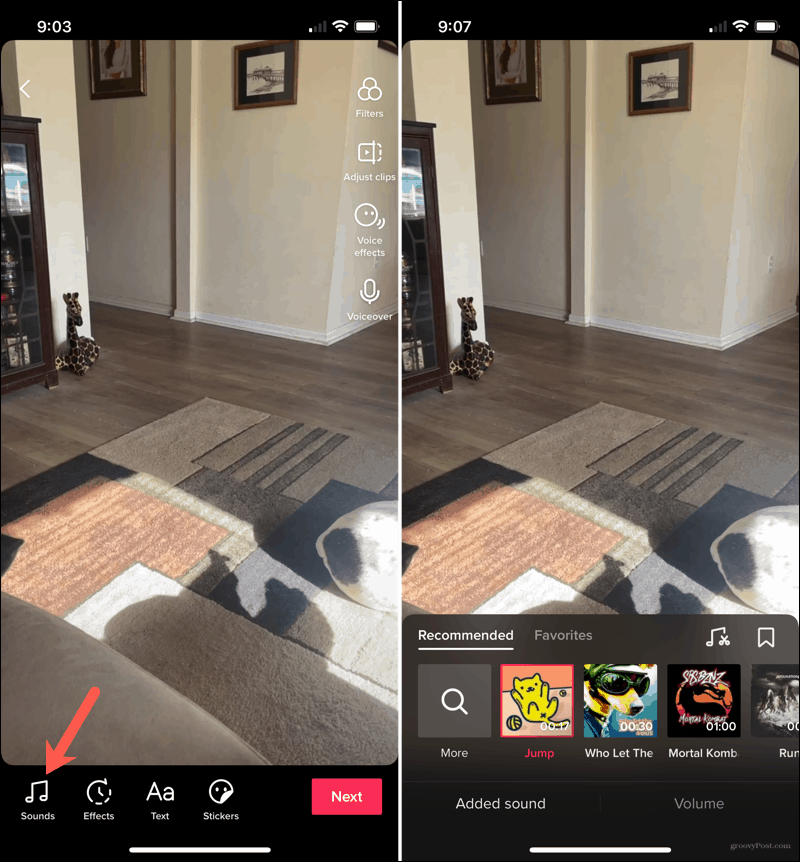
Редактирайте музика във вашето видео TikTok
След като изберете песен, която да включите с видеоклипа си, можете да направите няколко промени, преди да публикувате. Можете да регулирате частта от клипа на песента, която искате да използвате, и можете да редактирате силата на звука на видеоклипа и песента.
Изберете Звучи в долната част на екрана за редактиране. Докоснете видеоклип в лентата Звуци и редактирайте едно или и двете от следните.
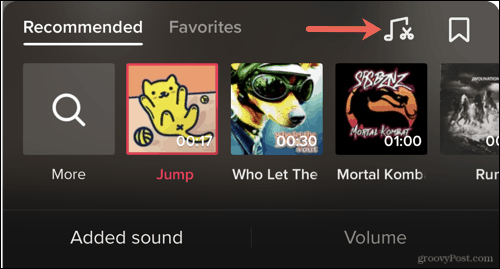
Клип: Плъзнете звуковия клип до мястото, което искате да започнете за видеоклипа си, и докоснете отметка когато приключиш.
Сила на звука: Докоснете Сила на звука и използвайте плъзгачите за Оригинален звук (аудиото на вашето видео) и Добавен звук (добавената от вас песен), за да регулирате силата на звука за всяка. Това ви позволява да променяте силата на звука на всеки независимо за точния баланс, който искате.
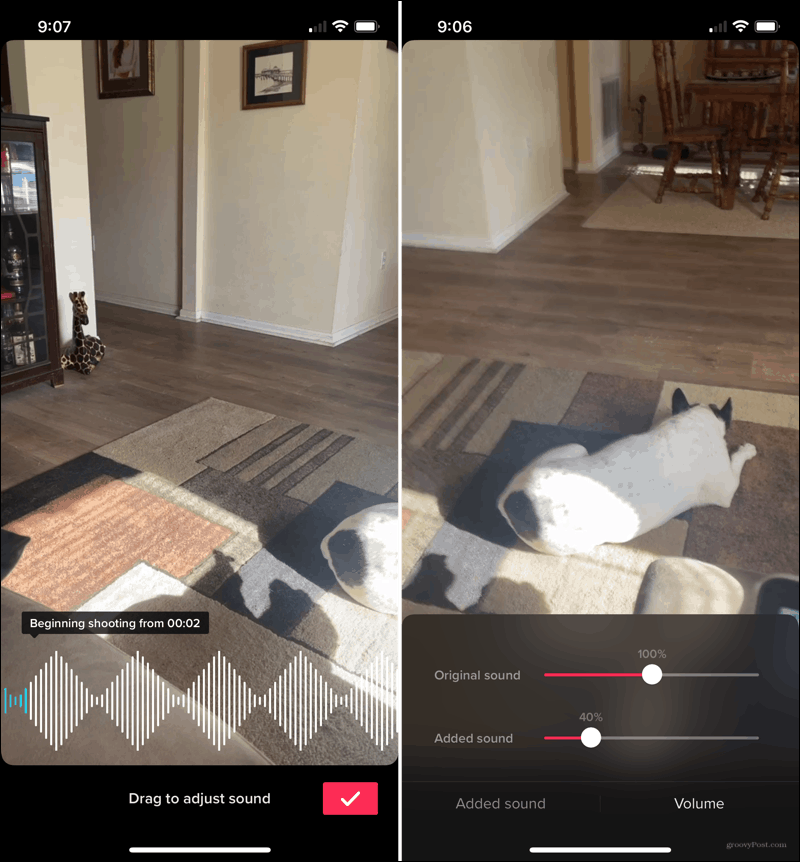
Когато приключите с настройването на музиката, продължете да редактирате или споделяте видеоклипа си както обикновено.
Включете страхотна музика във вашето видео на TikTok
Без значение какъв тип песен искате да включите във видеоклипа си, TikTok има страхотна колекция. Помислете за отделяне на няколко минути, за да проучите мелодия, която се вписва и прави видеоклипа ви още по-добър с песни във всички жанрове.
За повече за TikTok, проверете как да използвайте шаблони за публикуване на снимки или как да намерете своя QR код за да споделите вашия профил.
Как да изчистите кеша на Google Chrome, бисквитките и историята на сърфирането
Chrome се справя отлично със съхраняването на вашата история на сърфиране, кеш памет и бисквитки, за да оптимизира работата на вашия браузър онлайн. Нейният как да ...
Съответствие на цените в магазина: Как да получите онлайн цени, докато пазарувате в магазина
Покупката в магазина не означава, че трябва да плащате по-високи цени. Благодарение на гаранциите за съвпадение на цените, можете да получите онлайн отстъпки, докато пазарувате в ...
Как да подарите абонамент за Disney Plus с цифрова карта за подаръци
Ако сте се наслаждавали на Disney Plus и искате да го споделите с други, ето как да закупите абонамент за Disney + Gift за ...
Вашето ръководство за споделяне на документи в Google Документи, Таблици и Презентации
Можете лесно да си сътрудничите с уеб-базирани приложения на Google. Ето вашето ръководство за споделяне в Google Документи, Таблици и Презентации с разрешенията ...
